如何使用金舟PDF编辑器给PDF文档标记注释
- 来源: 金舟软件
- 作者:Kylin
- 时间:2025-03-06 18:05:00
 AI摘要
AI摘要
本文介绍了如何使用PDF注释工具为文档添加笔记和标记重点内容。通过金舟PDF编辑器,用户可以轻松打开PDF文件,使用多种注释工具进行标注,还能自定义样式、显示/隐藏注释、导入导出注释等。这些功能帮助用户高效管理PDF文档,特别适合需要做笔记或标记重点的学生和办公人群。
摘要由平台通过智能技术生成PDF的注释工具很多人都不知道是啥,注释工具可以视作为做笔记,我们可以利用它们在文档中标注重要内容,这里分享具体的操作步骤,快来看看吧!

操作方法:
一、打开金舟PDF编辑器后,选择打开pdf文件;
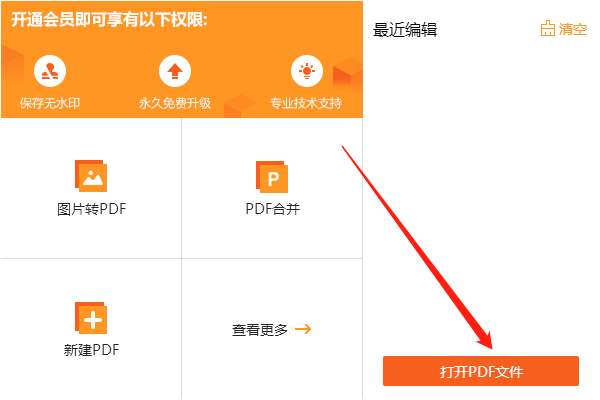
二、如图,在软件右侧可以看到这些工具,这些都是注释的一种;根据自己的需要选择添加即可;
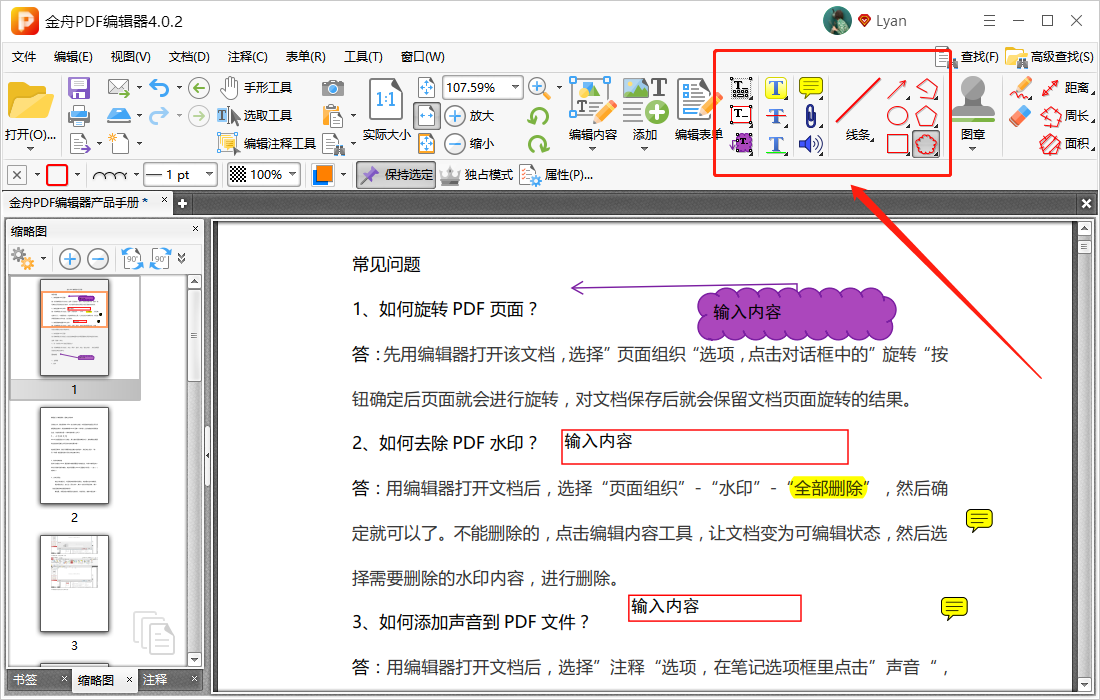
三、注释工具包含很多,点击“工具”-“注释和标记”可以看到所有注释工具;
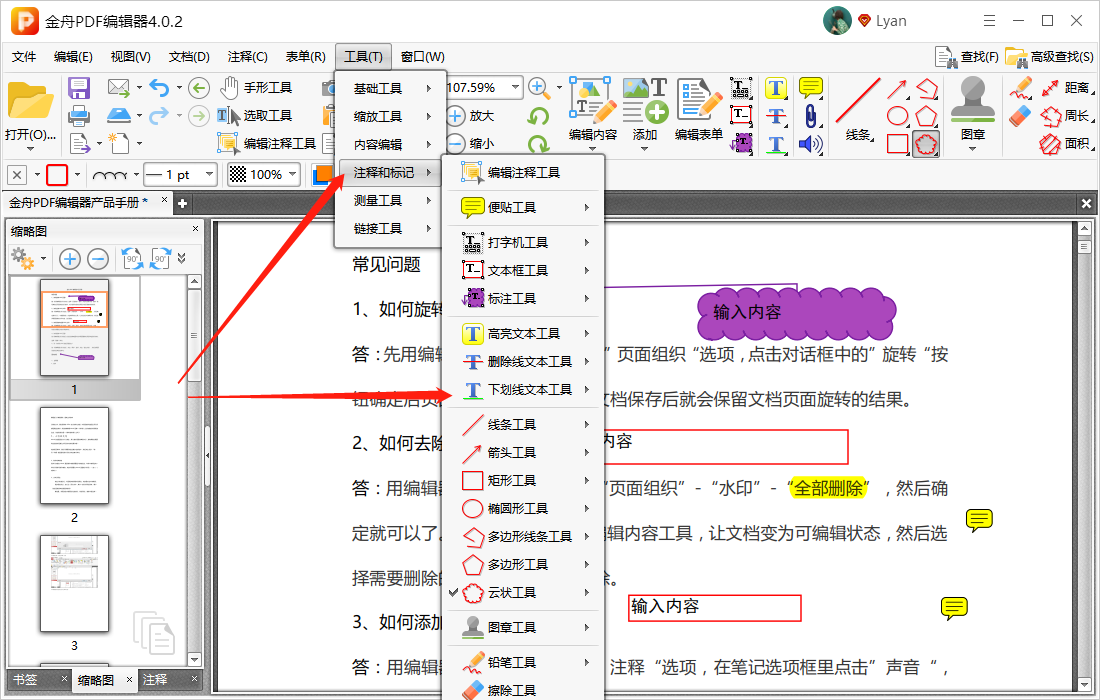
四、完成后,在注释选项中,可选择显示或者隐藏这些注释内容;
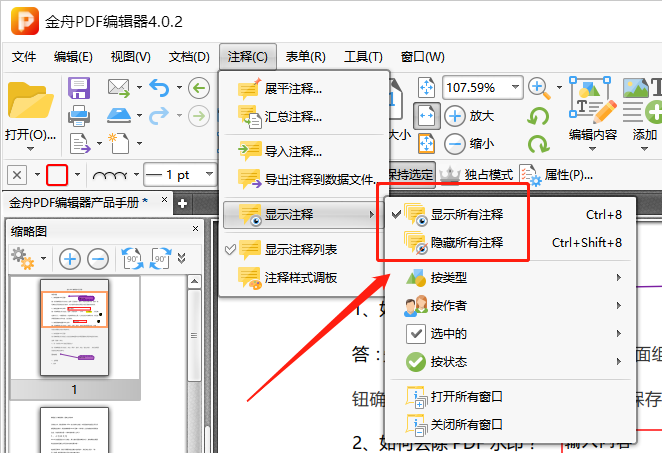
五、注释可自定义选择展平或者汇总,编辑文档时经常会用到的功能;
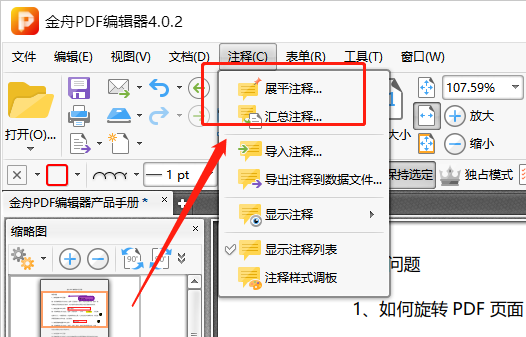
六、也可根据自己的需要导出文档中的注释,当然,也可以选择导入注释;

七、在注释样式调板中可以更改注释的样式。
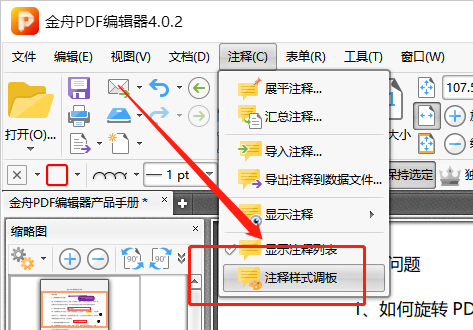
如果想要深入了解我们的产品,请到江下科技产品中心中了解更多产品信息!
推荐阅读:
温馨提示:本文由金舟软件网站编辑出品转载请注明出处,违者必究(部分内容来源于网络,经作者整理后发布,如有侵权,请立刻联系我们处理)
 已复制链接~
已复制链接~






























































































































 官方正版
官方正版











